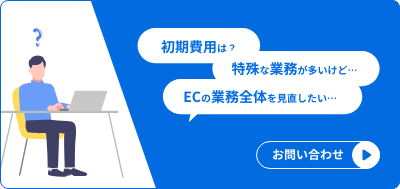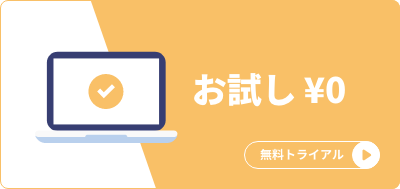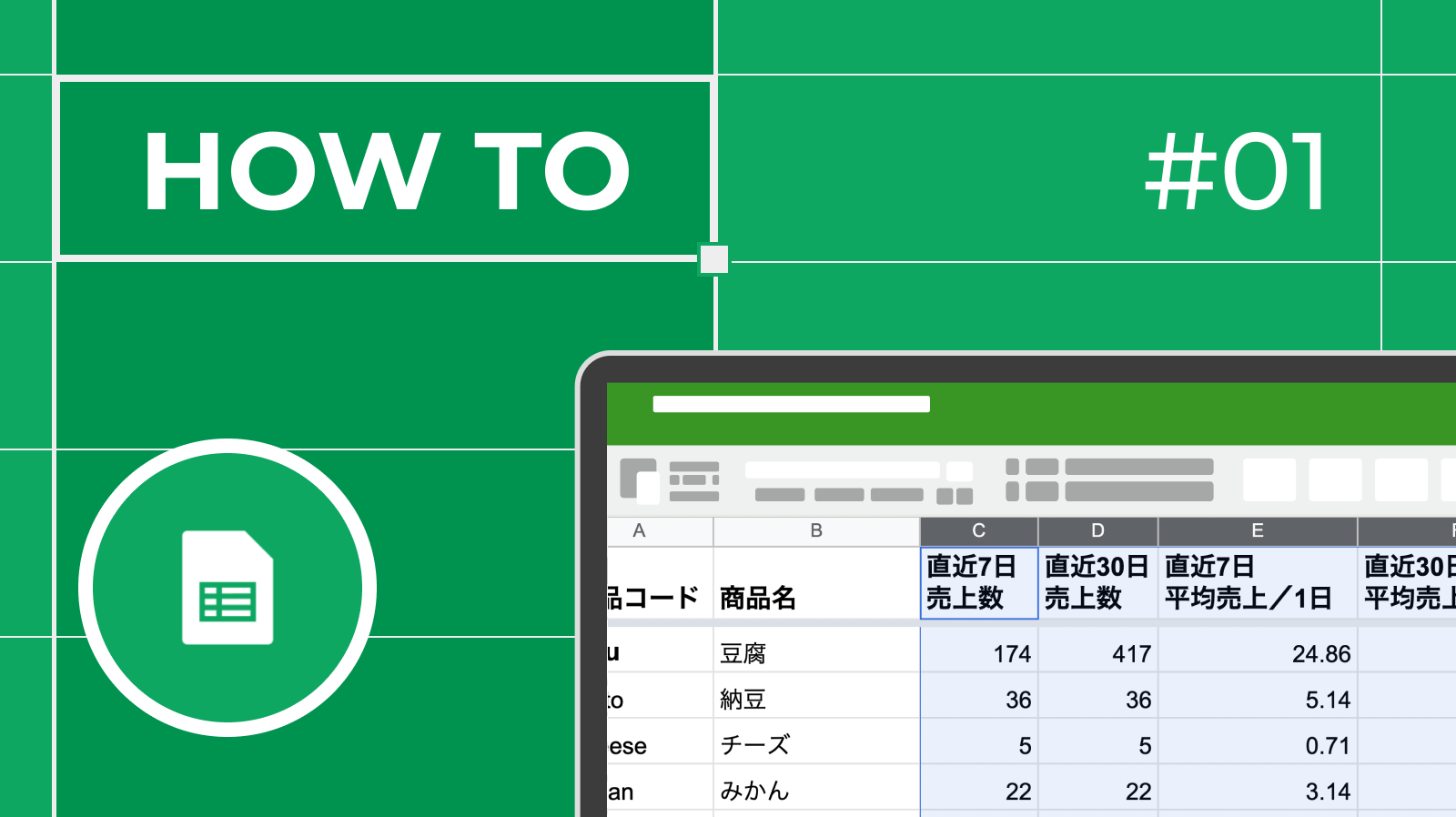Dropbox|Google スプレッドシートの任意のシートを CSV ファイルに変換しアップロードする
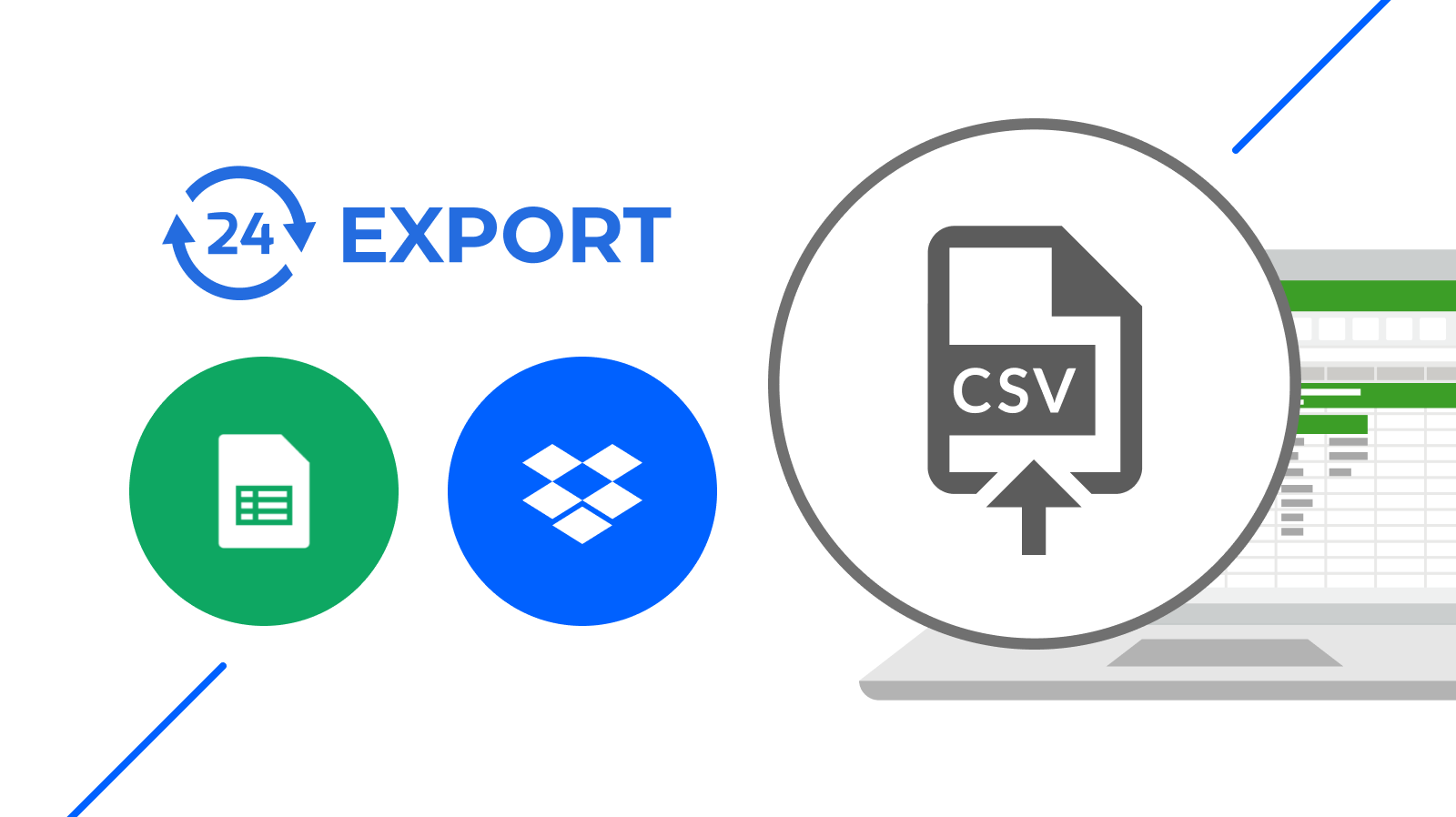
EC 運営をしているとシステム間でデータの受け渡しが必要な場面が多くあります。たとえば、ネクストエンジンや楽天市場などの売上データを自社の売上管理システムに取り込む場合です。
この場合だと、ネクストエンジンや楽天市場の管理画面から売上データを CSV ファイルでダウンロードし、自社システムにアップロードするという作業が定期的に必要となります。毎日、手動でこの作業をするのは手間がかかるだけでなく、ヒューマンエラーのリスクもあり自動化したい作業の一つです。
TēPs(テープス)を使うと、売上データを Google スプレッドシートに書き出し、CSV ファイルに変換して Dropbox に自動でアップロードすることが可能です。
この記事では、Google スプレッドシートの任意のシートを CSV ファイルに変換し Dropbox にアップロードする方法をご紹介します。
TēPs を使って、Google スプレッドシートの任意のシートを CSV ファイルに変換し Dropbox にアップロードする方法
TēPs は EC を運営する担当者がさまざまなサービスや機能を組み合わせ、オリジナルの業務効率化ツールを作れるノーコードクラウドサービスです。プログラミングの経験がなくても、日々の業務を自動化するツールを自分で作ることができます。
また、EC 事業者がよく行う業務はテンプレートにしてご提供しています。この記事でご紹介した“Google スプレッドシートの任意のシートを CSV ファイルに変換し Dropbox にアップロード ”という業務もテンプレートのご用意がありますので、すぐにお試しいただけます。
実際のテンプレートの流れは、下記画像のとおりです。
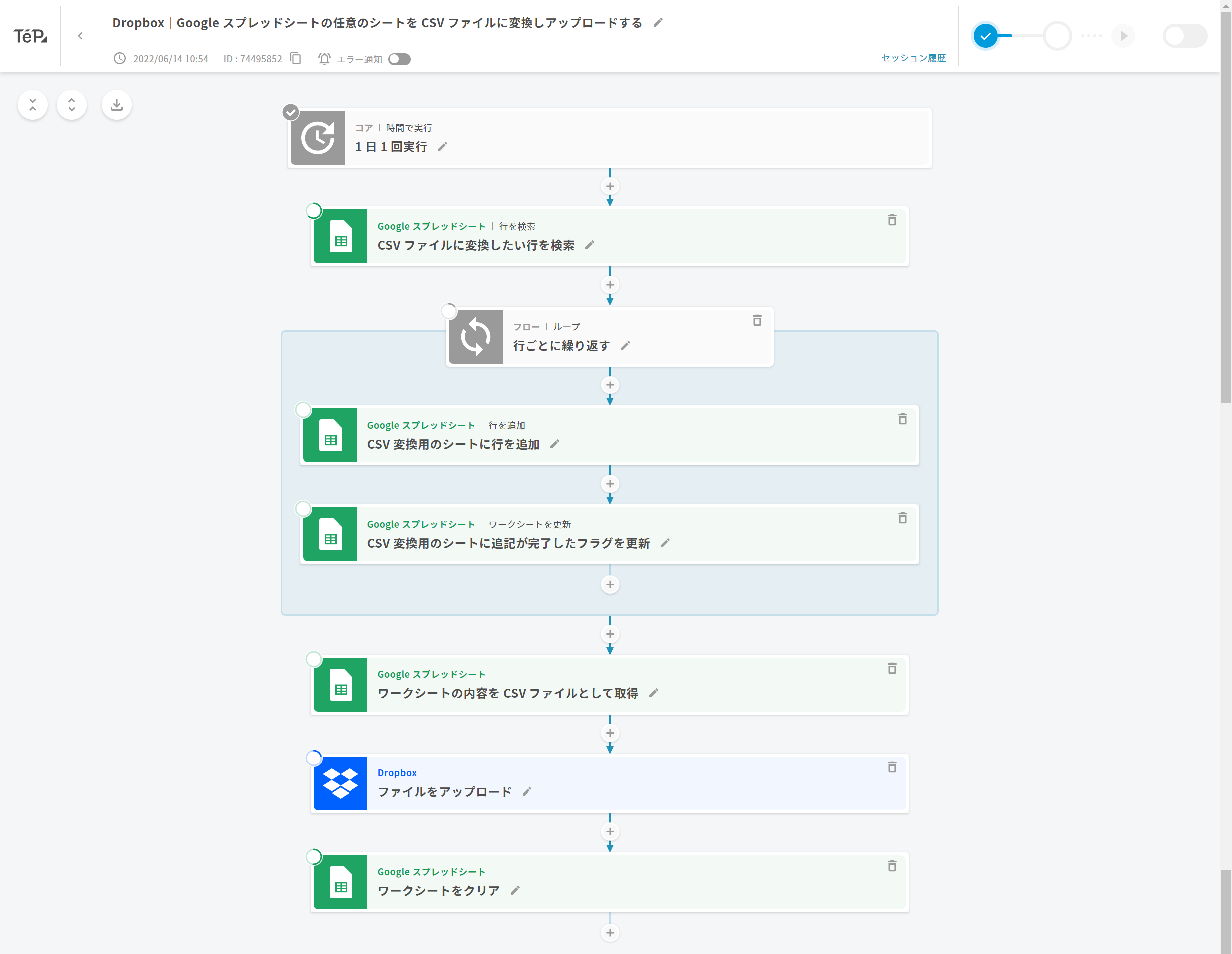
- 1 日に 1 回 Google スプレッドシートの情報を取得する
- CSV 変換用のシートに取得した情報を追加する
- ワークシートの内容を CSV ファイルに変換して Dropbox にアップロードする
- ワークシートをクリアする
さらに詳しい設定方法はヘルプセンターをご確認ください。
Dropbox|Google スプレッドシートの任意のシートを CSV ファイルに変換しアップロードする
Dropbox との接続設定のあと、手順に従ってテキスト入力やデータ選択を行うだけで、この作業がすぐに自動化されます。
売上データを Google スプレッドシートに自動で書き出したい場合は、以下の記事もあわせてご覧ください。
- ネクストエンジン|受注伝票の情報を Google スプレッドシートに自動で書き出す
- 楽天市場 RMS|受注情報を取得し、Google スプレッドシートに自動で書き出す
- Amazon セラーセントラル|各種レポートを取得し、Google スプレッドシートに自動で書き出す
その他、さまざまな活用事例をスライド資料、動画にてご紹介しております。
https://landing.teps.io/materials
また、TēPs は 14 日間の無料トライアルを実施中です。専門スタッフのサポートもあるので、ぜひ、お気軽にお問い合わせください。
関連記事
- makeshop
- Easy Ship
- STOCKCREW
- Amazon
- Amazon Ads
- Amazon S3
- AWS
- Amazon セラーセントラル
- Amazon ダイレクトフルフィルメント
- Amazon ベンダーセントラル
- Amazon リテール
- Bカート
- CData Connect Cloud
- ChatGPT
- Chatwork
- Dropbox
- ecforce
- FBA
- FTP
- futureshop
- Google スプレッドシート
- Google マップ
- LINE
- PCAクラウド 商魂・商管
- Qoo10
- Shopify
- Shopify Flow
- Slack
- Yahoo!ショッピング
- オープンロジ
- キントーン
- ソーシャルPLUS
- ネクストエンジン
- メール
- 楽天
- 楽天スーパーロジスティクス
- 楽天市場 RMS
- 売上管理
- 在庫管理
- 顧客管理
- 価格管理
- 通知
- 出荷・配送
- 受注情報の更新
- 商品・ページの情報更新
- 他サービスとの連携
- 広告運用
- STORES ブランドアプリ
- ScrapeHero Cloud
- メルカリShops

 Amazon セラーセントラル
Amazon セラーセントラル
 Amazon ベンダーセントラル
Amazon ベンダーセントラル 楽天市場 RMS
楽天市場 RMS Yahoo!ショッピング
Yahoo!ショッピング Shopify
Shopify ネクストエンジン
ネクストエンジン Bカート
Bカート